O serviço de streaming online original Roku ajudou a estabelecer uma maneira econômica de assistir TV a cabo e gratuita. Os reprodutores de streaming Roku fornecem acesso a mais de 4.000 canais gratuitos e pagos.
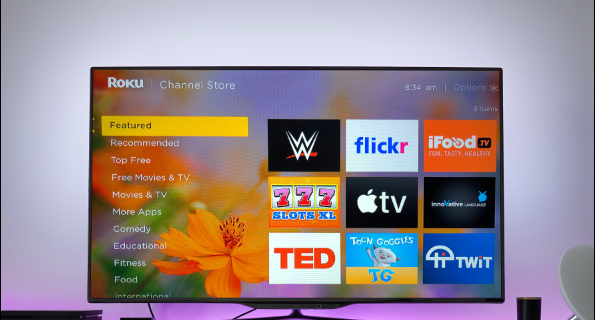
Como o Roku pode transmitir quase tudo, você pode querer saber como adicionar mais canais ao dispositivo. Neste artigo, mostraremos as etapas de todos os três. Além disso, forneceremos informações sobre canais não certificados e daremos conselhos sobre o que fazer se você tiver problemas para adicionar canais.
Como adicionar canais em um dispositivo Roku
Adicionar canais à sua coleção de canais Roku é bastante simples. Isso pode ser feito por meio da “Loja de canais” online, por meio do aplicativo móvel ou diretamente de seu dispositivo Roku. O processo para obter canais gratuitos e pagos é o mesmo, mas apenas os canais pagos incluem uma etapa adicional de pagamento. Continue lendo para descobrir como obter outros canais desejados e aproveitar ao máximo o serviço Roku.
Como adicionar canais da Roku Channel Store
- Navegue até Roku Channel Store e faça login.

- Procure nas categorias de canais para localizar aquele que deseja adicionar.
- Selecione “Detalhes” para ver os detalhes do canal, como resumo e preços.

- Para adicionar um canal ao seu dispositivo, escolha “+ Adicionar canal. ”

- Você receberá uma solicitação para concluir sua compra se tiver escolhido um canal pago.
Como adicionar canais do seu dispositivo Roku?
- Por meio do controle remoto Roku, pressione o botão “Home”.

- Clique em “Canais de streaming” para abrir a “Loja de canais”.

- A parte superior do Channel Store exibe uma lista de categorias novas, em destaque e populares para exploração.

- Em “Pesquisar canais”, digite uma palavra-chave para pesquisar as seleções com base no título de um canal.
- Use os botões de retrocesso e avanço rápido do controle remoto Roku para navegar para cima ou para baixo em uma página por vez.
- Para saber mais sobre um determinado canal, pressione o botão “OK” para acessar os detalhes.
- Se o canal que você escolheu for “gratuito”, clique em “Adicionar canal” para instalá-lo em seu dispositivo Roku.

- Se o canal for “pago”, clique em “Comprar (o valor)” para comprar e instale o canal.
- Em seguida, você deverá inserir o PIN da sua conta Roku, se tiver um. Se você não tem um PIN e deseja ser protegido contra compras não aprovadas, saiba como criar um PIN de conta ROKU.
- O novo canal será adicionado na parte inferior de sua lista de canais, abaixo da página inicial na tela principal.
Como adicionar um canal do aplicativo móvel Roku?
- Abra o aplicativo móvel Roku.

- Na parte inferior do aplicativo, clique na guia “Canais”.

- No topo da página “Canais”, clique na guia “Loja de Canais” e, em seguida, vá pelas categorias ou faça uma busca para encontrar o canal que deseja. Para continuar, você pode ser solicitado a fazer login.
- Clique no ícone do canal para saber mais.
- Para adicionar o canal ao seu dispositivo, clique em “Adicionar canal”.
- Se você escolheu um canal pago, será solicitado a finalizar sua compra.
Como adicionar canais ao Roku em um navegador da web
- Navegue até a Roku Channel Store e faça login em sua conta.

- Procure nas categorias de canais ou faça uma busca pelo canal que deseja instalar.
- Selecione “Detalhes” para ver o resumo e os preços do canal.

- Para adicionar um canal, selecione “+ Adicionar canal. ” Você será solicitado a concluir sua compra se escolher um canal pago.

Como adicionar um canal não certificado a um dispositivo Roku
- Navegue até my.roku.com e faça login em sua conta.

- Abaixo de “Gerenciar conta”, clique em “Adicionar canal com um código”.

- Digite o código de acesso do canal recebido do provedor do canal e, em seguida, “Adicionar canal”.

- Confirme a mensagem de cuidado exibida.

O Roku verifica se há novos canais adicionados a cada 24 a 36 horas e os instala automaticamente. Para baixar o novo canal imediatamente:
- Navegue até “Configurações”, “Sistema”, “Atualização do sistema” e “Verificar agora”.

- Depois de baixado, ele será adicionado à lista de canais abaixo da tela inicial por meio da tela principal do seu dispositivo Roku.
- Seu novo canal será mostrado no final da lista.
FAQs adicionais
O Roku bloqueará meu uso de canais não certificados?
Roku se reserva o direito de remover um canal não certificado que infrinja direitos autorais, inclua conteúdo proibido ou que desrespeite os termos e condições. Se um canal não certificado vinculado à sua conta Roku violou os termos e condições e foi subsequentemente removido, sua conta pode ser impedida de instalar canais não certificados adicionais.
Como faço para remover canais do meu dispositivo Roku?
Você pode remover canais de sua linha de canais ou do Roku Channel Store. Antes de remover um canal, você precisará confirmar se ele tem uma assinatura e se é cobrado de sua conta:
1. Navegue até my.roku.com e entre em sua conta.
2. Clique em “Gerenciar suas assinaturas”.
Se o canal que você deseja remover estiver listado aqui, você precisará cancelar sua assinatura antes de removê-lo do dispositivo.
Para remover um canal de sua lista de canais:
1. No controle remoto Roku, pressione o botão “Home”.
2. Realce o canal que deseja remover, movendo para a direita.
3. Pressione o botão “Iniciar” para abrir o menu de opções.
4. Clique em “Remover canal” e confirme.
Para remover um canal da Loja de Canais:
1. No controle remoto Roku, pressione o botão “Home”.
2. Para iniciar o “Armazenamento de canais”, clique em “Canais de streaming”.
3. Encontre o canal que deseja remover e pressione “OK”.
4. Clique em “Remover canal” e confirme.
Por que não consigo adicionar canais ao meu dispositivo Roku?
Aqui estão algumas coisas que você pode tentar quando tiver problemas para adicionar canais:
Limpe o cache do seu dispositivo
Os arquivos de cache temporários e cookies armazenados em seu dispositivo conforme você usa o Roku podem estar impedindo você de adicionar novos canais. Você também pode perceber que outros canais e aplicativos param de funcionar conforme o esperado, o que também pode ser a causa. Se for esse o caso, exclua esses aplicativos ou canais e limpe o cache do seu dispositivo:
1. Navegue até a página inicial.
2. Clique no aplicativo ou canal com problema.
3. Remova-o pressionando o botão asterisco com o controle remoto e, em seguida, “Remover canal”.
4. Reinicie o Roku para limpar o cache.
5. Faça login e navegue até “Channel Store” para reinstalar o canal ou aplicativo.
6. Tente adicionar o novo canal novamente.
Verifique se o canal não tem restrições geográficas
Alguns canais não estão disponíveis em todo o mundo, ao contrário do Netflix e do YouTube. Pode ser que o canal que você está tentando adicionar não esteja disponível em sua região. Você pode tentar entrar em contato com os provedores de canal para saber sobre a disponibilidade de seu canal em sua área.
Tente liberar espaço no canal
Se você tem uma lista extensa de canais salvos em sua conta, pode tentar remover alguns canais não usados da tela inicial. Clique em qualquer canal que você não assiste há algum tempo e selecione o botão “Remover canal”.
Reinicie seu dispositivo para ver se você consegue adicionar o novo canal.
Tente redefinir seu dispositivo Roku de fábrica
Realizar uma redefinição de fábrica em seu dispositivo excluirá todas as suas preferências, configurações e separará sua conta Roku de seu dispositivo Roku. Existem duas maneiras de fazer isso:
1. Navegue até a tela inicial.
2. Pressione os seguintes botões em seu controle remoto:
· Pressione o botão “Home” cinco vezes e, em seguida, o botão “Up”
· Pressione o botão “Retroceder” duas vezes e, em seguida, “Avançar rapidamente” duas vezes
3. Dê a Roku um minuto para se reinicializar.
4. Reinicie o dispositivo.
Alternativamente:
· Pressione o botão de reset na parte de trás do Roku.
Se você ainda não conseguir adicionar um novo canal depois de tentar as dicas acima, tente entrar em contato com a equipe de suporte técnico para obter assistência na solução de problemas.
Expandindo sua compilação do canal Roku
A mãe de todos os serviços de streaming, Roku foi a primeira a dar início à era de maneiras convenientes e econômicas de assistir TV a cabo gratuitamente. Ele oferece acesso a filmes, esportes, notícias, TV gratuita e muito mais em mais de 4.000 canais. Com três maneiras de adicionar novos canais, você pode ter certeza de que não está perdendo o entretenimento que adora.
Agora que mostramos as três maneiras de adicionar novos canais, qual método você usa para adicionar canais? Você adicionou algum canal não certificado? O que você mais gosta no Roku? Deixe-nos saber na seção de comentários abaixo.














